|
|
|
Несуществующая страница
Несуществующая страница
| |||||||||||||||||||||||||||||||
|
© Студия DV-PRO |
Руководитель студии: 8 904 98 25 250 |
||||||||||||||||||||||||||||||
Сканирование обычным сканером · Ломография
8 24Хотите сканировать негативы, но у вас нет планшетного сканера? У вас обычный сканер и планшет? Не смотрите больше, у меня есть решение для вас.
Я всегда хотел сканировать свои фотографии. Это дает вам некоторую свободу и экономит ваши деньги. Но, по правде говоря, там, откуда я родом, планшетные сканеры довольно дорогие. Мне удалось сэкономить немного денег и купить планшетный сканер для 35-мм пленки, что избавило меня от многих проблем, но я все еще ничего не мог сделать со 120 негативами. Я пробовал размещать их на своем окне и снимать на свою камеру, а также пробовал со стеклянным столом, но это занимает довольно много времени, и вам приходится много делать на пост-продакшне.
Я пробовал размещать их на своем окне и снимать на свою камеру, а также пробовал со стеклянным столом, но это занимает довольно много времени, и вам приходится много делать на пост-продакшне.
Затем однажды, когда я просто просматривал ютуб, я увидел видео с руководством, как это сделать с помощью сканера и планшета. Я сразу попробовал и был впечатлен.
Вам нужно:
- обычный сканер (я использовал HP F380)
- негативы
- планшет (я использовал Ipad, но вы могли бы использовать и другие, может быть, даже достаточно большой смартфон)
- приложение, которое дает вам белую блестящую страницу на вашем планшете (я использовал приложение-фонарик)
Процедура настолько проста, что почти забавна. Откройте сканер, положите негативы на стекло, накройте их планшетом с белой блестящей страницей, накройте сканер и сканируйте программой, которую вы обычно используете для сканирования фотографий.
Когда вы сканируете негативы, инвертируете цвета и вуаля, готово! Если вас не устраивают цвета или контрастность, вы, конечно, можете их немного отредактировать. Я ничего не делал со своими, я был доволен ими, хотя они могли иметь немного синеватый оттенок.
Я ничего не делал со своими, я был доволен ими, хотя они могли иметь немного синеватый оттенок.
Еще интересные статьи
Советы по архивированию негативов и почему мы думаем, что вы должны это делать
написано cheeo 2022-03-09 #tutorialsУ вас есть киноархив? Нет? Ну тогда вам повезло! В этом совете мы рассмотрим плюсы и минусы киноархива, а также несколько советов по созданию собственного архива.
1 10Бенджамин Ариас исследует возможности, предлагаемые DigitaLIZA Max
написано florinegarcin на 2022-04-20 #gear #новости #людиВы когда-нибудь сами сканировали свои пленки? Наша новая система «все в одном» позволяет сканировать с помощью цифровой зеркальной фотокамеры или смартфона.
8 Универсальный инструмент, который уже использовал фотограф Бенджамин Ариас: «Мне очень нравится эта концепция, она проста, хорошо построена и отлично работает».
Универсальный инструмент, который уже использовал фотограф Бенджамин Ариас: «Мне очень нравится эта концепция, она проста, хорошо построена и отлично работает».Советник по альтернативным процессам: разработка с помощью Wine — да, мы можем!
написано eparrino 13 января 2022 г. #tutorialsВы не ослышались! Есть рецепт вина, которое проявит ваш черно-белый фильм. Вооружитесь терпением и начните это приключение. Полный отказ от ответственности, за использование этого совета не было выпито ни одного хорошего вина.
7 26Новости магазина
Рыбий глаз № 2 Акапулько Ла-Кебрада
Отправляйтесь в путешествие по Акапулько вместе со своим новым другом-рыбий глаз, одетым в единственную в своем роде полосатую ткань, чтобы запечатлеть свои самые смелые приключения в невероятном панорамном обзоре на 170°!
Аналитический центр: сканирование как личная интерпретация
написано cielsan 2022-03-09 #gear #cultureЗнаете ли вы, что упускаете множество творческих возможностей и опций, если упускаете из виду процесс личного сканирования и оцифровки пленочных негативов? В этой последней статье мы рассмотрим различные способы сканирования собственных негативов.
1 10
Ломопедия: Ricoh 35 FM
написано cheeo 2022-09-02 #gearИщете изменения в ежедневном вращении камеры? Тогда вам может пригодиться компактный и простой в использовании Ricoh 35 FM. Узнайте больше об этом дальномере в этом выпуске Lomopedia.
8Как создать портфолио: советы по подготовке работы
написано eparrino 25 мая 2022 г. #tutorialsПодготовка портфолио к публикации — непростая задача. Требуется время, чтобы адаптировать свою фотографическую практику и быть готовым продемонстрировать свою работу. Вот несколько полезных советов, которые помогут вам выбрать фотографии.
1 12Новости магазина
La Sardina Камера и вспышка Acapulco Caleta
Сфотографируйте очаровательную береговую линию на сверхширокоугольных снимках и наслаждайтесь непринужденными экспериментами с La Sardina Caleta, одетой в единственную в своем роде полосатую ткань!
Типстер: краткое руководство по проталкиванию и вытягиванию черно-белой пленки с помощью ломографии Earl Grey
написано eparrino 12 апреля 2022 г. #tutorials
#tutorials Вам когда-нибудь приходилось толкать или тянуть пленку? Даже с черно-белой пленкой мы можем не чувствовать себя достаточно уверенно, чтобы проявить себя, и мы отдаем ее в лабораторию. Вот руководство для успешной самостоятельной разработки черно-белой пленки.
2 12Как вдохновляться пленочной фотографией
написано alexgray 08.11.2022 #культураЕсли вы какое-то время занимались пленочной фотографией, скорее всего, вы иногда оказывались в творческом тупике. Мы здесь, чтобы помочь с некоторыми советами, чтобы возродить ваше вдохновение и заставить вас снова фотографировать с целью.
7 27Типстер: ярлык для EBS Look On Film
написано eparrino 27.10.2022 #gear #tutorials #videosВы слышали об экспонировании обеих сторон пленки? Ну а что насчет подделки? Сегодня у нас есть простой и забавный трюк, чтобы без особых хлопот имитировать внешний вид EBS и придать вашему фильму стильный красный фильтр.
3
Новости магазина
Получите вдохновение от Lomo’Instant Automat Vivian Ho Edition
Забудьте об обычном, сделайте мир необычным с помощью этой специальной серии Lomo’Instant Automat Camera с линзами, украшенными красочной иллюстрацией гонконгской художницы Вивиан Хо! Ориентировочная отправка в декабре 2022 года для ЕС и США!
Типстер: руководство по замене пленки для начинающих
написано sylvann 14 августа 2022 г. #культура #учебникиС пленочной фотографией нет точного способа сказать, каковы будут результаты, а замена пленки удваивает эту непредсказуемость! Если вы хотите попробовать свои силы в обмене фильмами с другими любителями кино, но не знаете, с чего начать, вот руководство для вас.
10 15LomoChrome Turquoise: первые рулоны сообщества США
написано eloffreno 2022-12-12 #gear #cultureДавайте взглянем на некоторые недавние результаты LomoChrome Turquoise сообщества США и послушаем их первые впечатления от этой меняющей цвет пленки!
4 9Захватывающие портреты на пленке Lomography Redscale от Верены Фрай
написано alexgray 2022-12-12 #gear #людиВзгляните на эти выразительные сестринские портреты немецко-бразильского фотографа Верены Фрай, снятые на пленку Lomography Redscale XR.
5
Узнайте больше о
Как сканировать негативы с помощью планшетного сканера (Руководство 2022) Сканеры
• СтатьиЭндрю Уайт
У всех нас есть старые негативы, которые мы хотели бы оцифровать, чтобы их было легко хранить, делиться ими и управлять ими.
Но не у всех есть высокотехнологичные слайд-сканеры для проявления негативов. Хорошая новость заключается в том, что планшетные сканеры сравнимы со сканерами слайдов для сканирования старых негативов.
В этой статье вы узнаете, как сканировать негативы с помощью планшетного сканера.
Содержание страницы (Щелкните значок, чтобы открыть/закрыть)
Какие минусы?
Прошли годы, когда цифровые фотоаппараты еще не были изобретены, для фотографирования использовались аналоговые фотоаппараты, и у многих из нас до сих пор есть эти фотоаппараты.
Эти камеры используют негативную пленку для захвата изображений. Негативная пленка изготовлена из прозрачного пластика. Негатив пленки черный там, где объект был самым светлым, и четкий там, где объект самый темный.
Негативная пленка изготовлена из прозрачного пластика. Негатив пленки черный там, где объект был самым светлым, и четкий там, где объект самый темный.
Предназначены для преобразования изображения в фотографии путем восстановления исходных тонов светлых и темных областей. Из одной негативной пленки можно получить множество окончательных отпечатков.
Связанный: Обзор лучших 8-мм пленочных сканеров
Какие есть специальные сканеры для сканирования негативов?
VuPoint Solutions Magic Wand Document Scanner…
Хотя планшетный сканер можно использовать для сканирования негативов в цифровые фотографии, для этой цели используются сканеры слайдов.
Сканеры типа слайдов — это специальные сканеры, которые используются исключительно для сканирования старых негативов, слайдов или фотографий.
Обычно это сканеры с высоким разрешением, большей глубиной цвета и оснащенные различным программным обеспечением для коррекции и улучшения изображения, что позволяет получить превосходные результаты с лучшим цветовым контрастом.
Хотя покупка специального сканера только ради сканирования документов многим из нас может показаться не очень доступным вариантом.
Во-первых, сканеры слайдов стоят дорого, во-вторых, у вас уже может быть планшетный сканер для обычного сканирования документов, и покупка другого кажется пустой тратой денег, особенно если вы сканируете небольшой объем негативов.
Сканирование негативов с помощью улучшенного планшетного сканера
Планшетные сканеры, такие как Epson Perfection V370, доступны по цене и отлично подходят для слайдов среди других документов
Если вы собираетесь купить новый многозадачный сканер, то, безусловно, есть варианты, такие как серии Epson V500 или V600.
Если у вас ограниченный бюджет, вы даже можете попробовать Epson Perfection V370.
Эти сканеры являются планшетными сканерами, но они также специально разработаны для удовлетворения ваших потребностей в фотографии.
Они оснащены всеми полезными опциями для сканирования негативов, старых пленок или слайдов в четкие и четкие изображения. С другой стороны, эти сканеры также полезны для сканирования ваших обычных документов и бумаг.
Так что это хорошие варианты, если вы собираетесь купить сканер, но не хотите покупать сканер слайдов исключительно для каких-то старых негативов.
Сканирование негативов с помощью старого и обычного сканера
Даже если у вас уже есть дома сканер для удовлетворения основных потребностей сканирования, вы можете использовать его и для сканирования негативов.
Однако просто бросить их на стекло планшетного сканера не получится. Вы должны быть осторожны с некоторыми вещами для достижения лучших результатов.
Давайте посмотрим, как это возможно:
Подходят ли старые планшетные сканеры для сканирования негативов?
Простой ответ – нет. Но все же, можете ли вы сделать, что ответ да. Посмотрим, как.
Но все же, можете ли вы сделать, что ответ да. Посмотрим, как.
Большинство сканеров слайдов или сканеров, которые позволяют сканировать негативы, используют свет для подсветки негативов сзади для захвата изображения.
Вам нужен свет, исходящий из-под негативов, а в обычном планшетном сканере его может не быть.
Для этих сканеров необходимо приобрести отдельный адаптер для прозрачных пленок. Возможно, вы не захотите покупать специальный адаптер для транспарантов для своего старого и недорогого сканера, но не волнуйтесь, вы все равно можете сканировать негативы с помощью нескольких приемов и советов.
Как сканировать негативы с помощью уже имеющегося планшетного сканера
Если у вас уже есть старый планшетный сканер, вы все равно можете сканировать негативы. Вот как сканировать негативы с помощью планшетного сканера, который у вас уже есть.
Часть первая – Сканирование
Используйте ножницы, чтобы разрезать полоски пленки на отдельные кадры. Используйте безворсовую ткань, чтобы вытереть пыль с поверхности негативов.
Используйте безворсовую ткань, чтобы вытереть пыль с поверхности негативов.
1
Поместите негатив в центр стеклянной панели планшетного сканера.2
Для сканирования негативов не нужно опускать крышку, поэтому либо оставьте ее открытой, либо полностью снимите ее, если она съемная.3
Расположите лампу над негативом ( для обеспечения света сзади ) и поместите свет на 4-6 дюймов выше стеклянной панели.4
Запустите параметр запуска сканера для предварительного просмотра или сканирования и дождитесь его обработки.5
Используйте параметр кадрирования сканера, чтобы была видна только область негатива в рамке.6
Сохраните изображение на свой компьютер как файл GIF или JPEG.
Часть вторая – Редактирование
Это еще не все, что нужно знать о сканировании негативов.
Следующая часть — отредактировать изображение и настроить его цвета, а также немного изменить его здесь и там для идеального результата.
Вы можете сделать это с помощью другого программного обеспечения, такого как Adobe Photoshop.
Сканеры, такие как Epson 500 или выше, используют технологию ICE для исправления, восстановления или редактирования изображений.
Вы можете использовать его или любое другое бесплатное программное обеспечение на своем компьютере для настройки цветового контраста, удаления пыли или других частиц или для редактирования изображений, чтобы отсканированные изображения были более четкими и приближенными к реальности.
Несколько советов по сканированию негативов
Вот несколько общих советов по сканированию негативов с помощью планшетного сканера.
1
Не пытайтесь расправить складки на негативе, если они есть. Вы можете поцарапать их, и некоторые детали изображения могут быть потеряны.
Вы можете поцарапать их, и некоторые детали изображения могут быть потеряны.2
Храните отсканированные изображения в любом облачном сервисе . Некоторые позволяют сохранять семейные фотографии в папки с тегами для удобного просмотра фотографий одного и того же человека, события или места.3
Выберите разрешение и формат фотографии в соответствии с тем, что вы планируете делать с этими фотографиями. Разрешение 600 dpi и формат TIFF идеально подходят для увеличения. Если все, что вы хотите сделать, это поделиться в Интернете, то просто файлы JPEG с разрешением 200 dpi вполне подойдут.
Заключение
Оцифровка фотографий и старых негативов — отличный способ сохранить их навсегда.
Вы можете использовать для этой цели специализированные сканеры в зависимости от ваших потребностей, профессии или цели.

 См. раздел Выполнение основных настроек.
См. раздел Выполнение основных настроек.
 См. раздел Выполнение основных настроек.
См. раздел Выполнение основных настроек. Затем в окне предварительного просмотра переверните изображение с помощью кнопки Mirroring (Зеркальное отображение)
Затем в окне предварительного просмотра переверните изображение с помощью кнопки Mirroring (Зеркальное отображение) Краткое руководство»,
Степаненко Олег Степанович
Краткое руководство»,
Степаненко Олег Степанович ..
.. Универсальный инструмент, который уже использовал фотограф Бенджамин Ариас: «Мне очень нравится эта концепция, она проста, хорошо построена и отлично работает».
Универсальный инструмент, который уже использовал фотограф Бенджамин Ариас: «Мне очень нравится эта концепция, она проста, хорошо построена и отлично работает».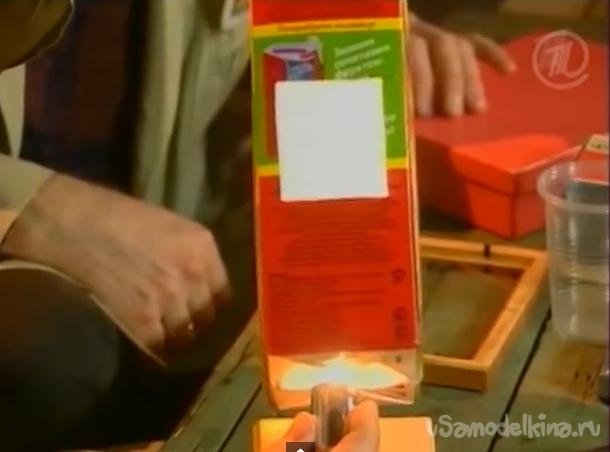
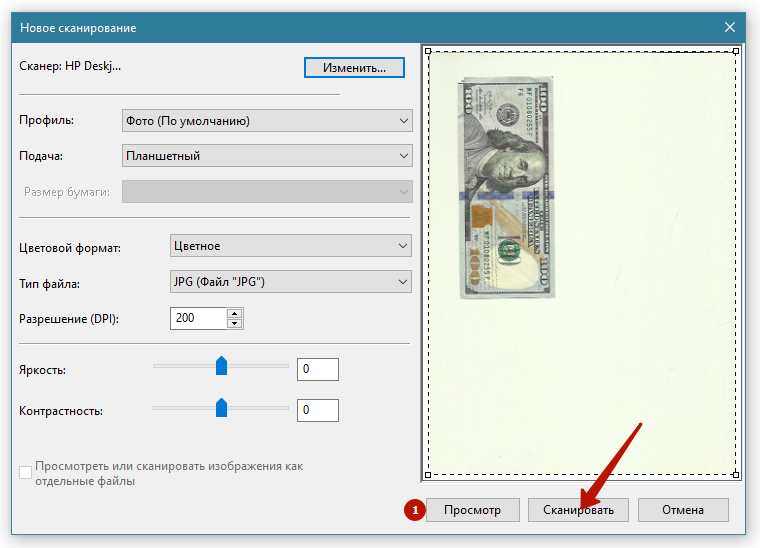 #tutorials
#tutorials 

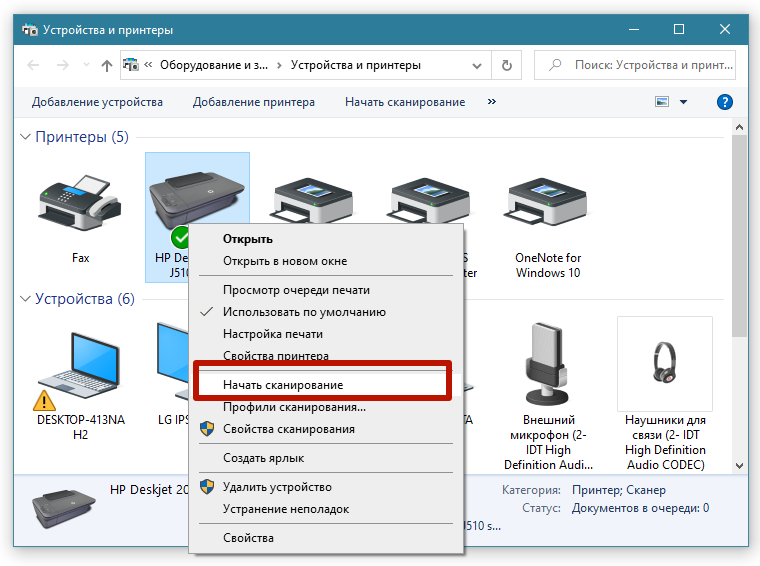 Вы можете поцарапать их, и некоторые детали изображения могут быть потеряны.
Вы можете поцарапать их, и некоторые детали изображения могут быть потеряны.